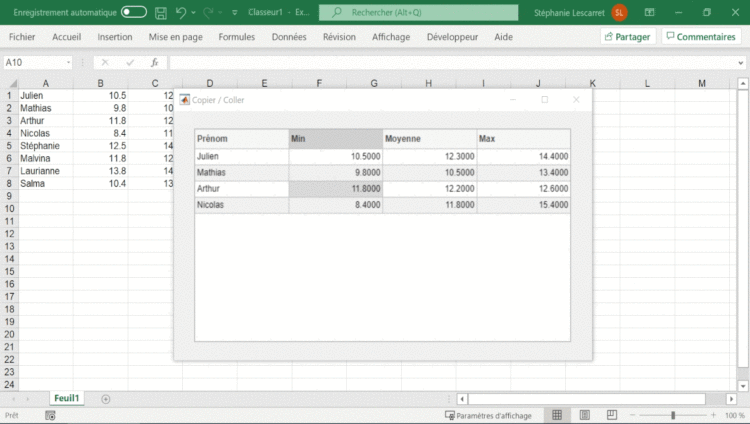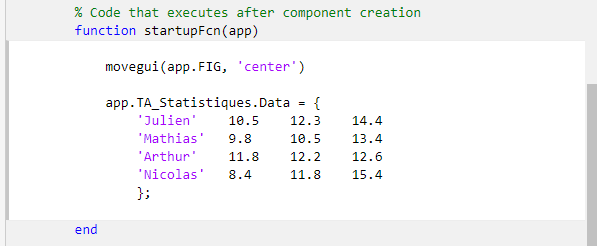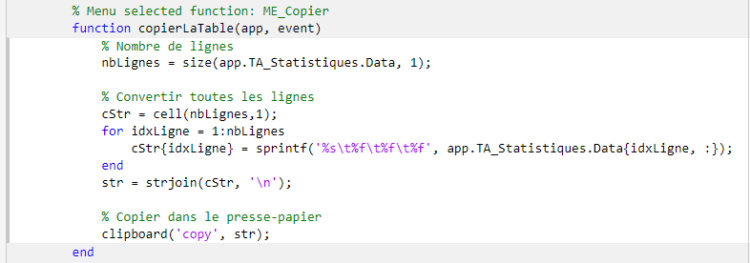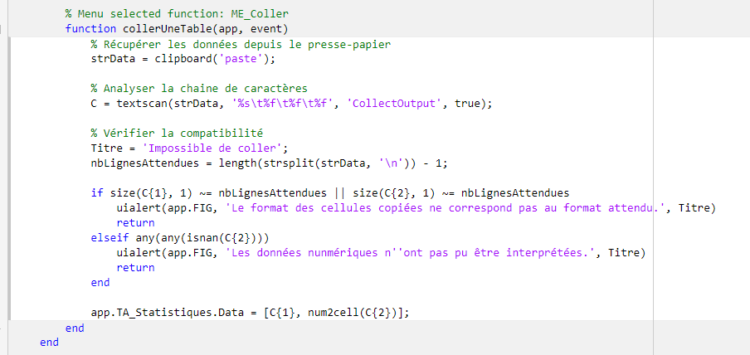Les Uitable permettent de facilement rendre compte et éditer des données comme dans un tableur. On les utilise beaucoup dans les applications pour visualiser nos données sous forme de tableau. Et comme beaucoup, j’ai toujours le fol espoir de réussir à transférer des données de mon application vers Excel, ou d’Excel vers mon application avec un simple copier/coller. Malheureusement, cela n’est pas possible nativement mais on peut rapidement développer quelque chose qui répond à ce besoin.
Pour réaliser cette opération, nous aurons besoin de :
- un menu contextuel, associé à la table et de 2 actions copier/coller (facile à mettre en œuvre depuis l’App Designer, depuis la version R2020a),
- une fonction qui peut transférer de l’information vers et depuis le presse-papier (une bonne vieille fonction qui existe depuis 2006 : clipboard)